V systéme Linux je vypnutie veľmi jednoduché. Kliknete na vypínač na svojom launcheri a voila! Vedeli ste však, že toto VYPNUTIE je tiež vysoko prispôsobiteľné? Áno, môžete sa dokonca rozhodnúť, kedy a ako vypnúť!
Pozrime sa na úžasný svet „VYPNUTIA“ na Ubuntu 18.04. Na mojom počítači beží Xubuntu 18.04 - príchuť Xfce Ubuntu. To znamená, že všetky ostatné verzie Ubuntu a distribúcie založené na Ubuntu budú fungovať dobre. V skutočnosti by takmer všetky príkazy mali fungovať dobre na akomkoľvek distro Linuxu!
Príkaz SHUTDOWN
Spustíme terminál a spustíme nasledujúce príkazy -
sudo -svypnutie -P teraz
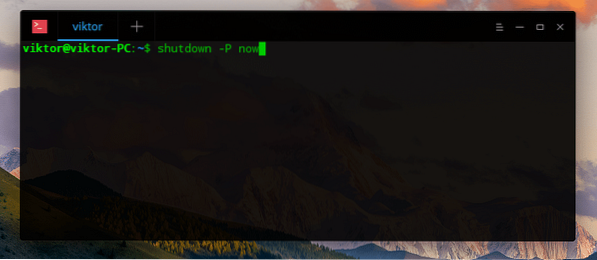
Čo hovorí tento príkaz? Spočiatku sa ubezpečujeme, že náš príkaz beží ako používateľ root, aby sa všetky aplikácie počas vypínania museli zavrieť, bez prerušenia. Druhý príkaz hovorí nástroju „shutdown“, aby vypol systém práve teraz. Doslova práve teraz!
Táto snímka obrazovky bola z mojej inštalácie Deepin na VirtualBox.
Myslite na seba v určitom scenári, keď počúvate hudbu a zaspávate. Počítač chcete spustiť do 3:00. Čo teraz? Stačí spustiť nasledujúci príkaz -
sudo -sodstávka -P 03:00

Táto vec zabezpečí, že váš systém bude vypnutý presne o 3:00 alebo, ako sme použili v príkaze, o 03:00 (24-hodinový formát). Ak potrebujete prepočítať čas z 12 hodín na 24 hodín, pozrite sa na úžasnú časovú kalkulačku, ktorá vám urobí prácu.
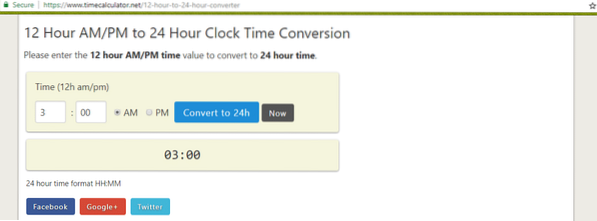
Môžete tiež naplánovať reštartovanie systému pomocou „vypnutia“. Je trochu vtipné si myslieť, že „vypnutie“ môže znovu začať, správne? Ak chcete reštartovať počítač v určitom čase, spustite nasledujúci príkaz -
sudo -sodstávka -r 03:00

Toto oznámi nástroju „vypnutie“, aby reštartoval systém o 3:00. Rovnako ako predtým je potrebné zadať 24-hodinový formát času.
Je potrebné zrušiť vypnutie? Spustite nasledujúci príkaz v termináli -
vypnutie -c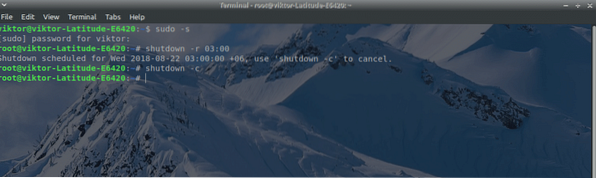
Toto zastaví zastavenie vykonávania akejkoľvek úlohy, ktorú ste predtým požiadali.
Pozastavenie a prebudenie
Ďalšou úžasnou vecou, ktorú môžete urobiť, je pozastavenie systému. Pozastavenie dočasne zastaví chod systému a uvedie ho do „zmrazeného“ stavu. Týmto spôsobom až tak nevyužíva hardvér, čím zaisťuje menšiu spotrebu energie.
Pomocou iného nástroja „rtcwake“ môžeme ľahko spravovať plánovanie pozastavenia systému a prebudenia po určitom čase.
K dispozícii sú 2 typy možností pozastavenia - pamäť a disk. V prípade pozastavenia „disku“ sa všetky aplikácie pozastavia a stav zariadenia sa uloží do úložného zariadenia. Po prebudení systém obnoví všetky dáta z „disku“. Pozastavenie „pamäte“ iba pozastaví všetku činnosť aplikácie. Spustenie tohto je relatívne rýchlejšie.
„Rtcwake“ má nasledujúcu štruktúru -
rtcwake [možnosti ...]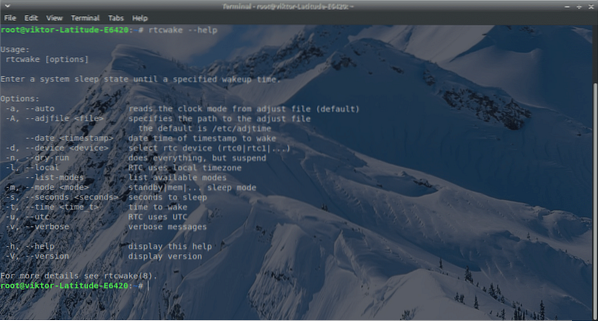
Ak chcete pozastaviť systém na disk, spustite nasledujúci príkaz -
sudo rtcwake -m disk -s 1000Ak chcete pozastaviť systém v pamäti, spustite tento príkaz -
sudo rtcwake -m pamäť -s 1000Tu sú 2 parametre pre „rtcwake“ -
- m - Povedať „rtcwake“ typu zavesenia.
- s - Oprava času, po ktorom sa systém prebudí. Spravidla za pár sekúnd.
Ak máte problém pracovať s sekundami, nebojte sa. Tu je ďalší úžasný nástroj, ktorý vám pomôže.
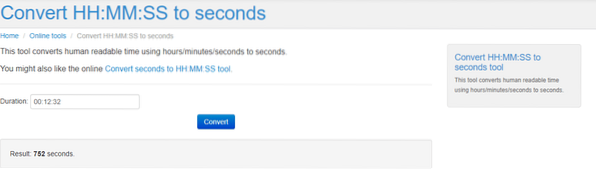
Pri práci s nástrojom „rtcwake“ nastáva problém, že váš systém sa okamžite pozastaví. Potrebujete s počítačom pracovať ešte niekoľko minút / hodín? Potom zmeňte príkaz „rtcwake“, ako je uvedené nižšie -
sudo rtcwake -m nie -s 1000
Tento príkaz povie nástroju, aby po 1 000 sekundách POČÍTAL počítač iba. Nezabudnite zmeniť čas podľa požadovaného trvania a nezabudnite pozastaviť systém pred vypršaním časového limitu.
Užite si to!
 Phenquestions
Phenquestions


